¿Alguna vez se preguntó cómo reparar una MacBook dañada por el agua? Bueno, no eres el único. Uno de los mayores enemigos de la mayoría de los dispositivos y productos electrónicos de consumo es el agua. El agua y la electricidad no van de la mano y podrían causar daños graves o, peor aún, ser peligrosos para usted y su entorno.
Cualquier dispositivo electrónico que no deba entrar en contacto con el agua debe apagarse inmediatamente. Las computadoras portátiles como las MacBooks no son diferentes en este caso.
He dañado algunos teléfonos, una MacBook Air y una PC debido al daño causado por el agua. Antes de que me juzguéis, cedo, soy una persona torpe y dejo muchas cosas.
He derramado agua innumerables veces sobre mi mesa, en el suelo, etc. Por otro lado, también he salvado muchos dispositivos de daños por agua, para ello tuve que ser rápido, inteligente y paciente.
Entonces , si eres de los que derrama agua en tu MacB o simplemente necesitas algunos consejos para el futuro, estás en el lugar correcto.
Esta es una guía completa sobre qué hacer si se derrama agua en su MacBook y cómo solucionarlo. Consulte nuestra lista de Cómo reparar una MacBook dañada por el agua para conocer todos los detalles.
Después de consultar varias fuentes creíbles y revisar los documentos oficiales de Apple; Mi equipo y yo descubrimos que:
Una vez que el agua ha invadido un MacBook, debes apagar el MacBook y no encenderlo durante 48 horas. Luego debes intentar colocarlo en la posición de tienda de campaña para deshacerte del agua. Si se enciende, todavía hay esperanza. De lo contrario, el centro de servicio de Apple sería su mejor opción.
Relacionado: MacBook atascado en recuperación: cómo solucionarlo en 2023
Cómo arreglar un MacBook dañado por agua
Tipos de líquidos que pueden dañar una MacBook
El tipo de líquido importa, ya que diferentes líquidos pueden dañar su MacBook de manera diferente.
El agua, el café y el té son relativamente seguros ya que no son ácidos y se pueden limpiar fácilmente.
Por otro lado, el vino, el vinagre o el líquido ácido pueden causar daños a los pocos minutos de entrar en contacto con su MacBook.
¿Qué sucede cuando se derrama agua en una Mac?
El agua puede causar corrosión en los componentes internos y en la placa lógica de su MacBook.
Esto significa que cualquier cosa que sea metálica corre el riesgo de corroerse y fallar. También es la razón por la que algunas MacBooks tienden a funcionar durante unos días y luego mueren. Por lo tanto, es mejor tomar precauciones para secar completamente su MacBook antes de comenzar a usarla.
Este artículo sobre Cómo reparar una MacBook dañada por el agua explicará todo sobre cómo repararla y qué precauciones debes tomar.
Desenchufe todos los periféricos conectados a su MacBook

Lo primero es lo primero: siempre que un dispositivo electrónico entre en contacto con el agua, debe cortar la alimentación de inmediato, a menos que el dispositivo sea resistente al agua o al agua.
Las computadoras portátiles de consumo no son impermeables ni resistentes al agua, esto incluye las MacBooks , por lo que si su MacBook se moja o le derrama un poco de agua, debe apagarla de inmediato. Consulte nuestra guía sobre Cómo reparar una MacBook dañada por el agua para obtener todos los detalles específicos.
No es seguro para el MacBook, los periféricos conectados y el entorno, ya que puede suponer un riesgo de incendio si se dañan con el agua. Debe quitar el cable de alimentación y desconectar todos los periféricos, como un mouse, discos duros, etc., conectados a la MacBook.
Y dado que esto es esencialmente una emergencia, olvídate de guardar tu trabajo, simplemente apaga la MacBook presionando el botón de encendido y manteniéndolo presionado durante unos segundos. También puedes utilizar un bolígrafo o un lápiz para apagarlo y evitar el riesgo de electrocutarte.
A veces, si el botón de encendido no responde porque ya ha entrado agua en el MacBook, seque el teclado y la pantalla y luego cierre la pantalla del MacBook. Esto habilitará el sensor de suspensión del hardware y cortará la energía a la CPU y otros componentes como la unidad SSD y la RAM.
Si te enfrentas a una situación en la que el MacBook no entra en modo de suspensión incluso después de cerrar la pantalla, no hay mucho que puedas hacer excepto darle la vuelta y desconectar la batería como se describe en el paso 3.
Evite que el agua gotee en los orificios de ventilación.
Lo último que debes hacer cuando hay daños por agua es intentar mover la MacBook. Por supuesto, me refiero a los derrames. Si está sumergido en agua, retírelo inmediatamente. Ahora, debes asegurarte de impedir que el agua entre en los orificios de ventilación. Estos orificios de ventilación se encuentran entre la pantalla y el teclado.
Estos orificios de ventilación están conectados directamente a la placa lógica y están diseñados para ayudar a eliminar el calor. Básicamente, tiene acceso directo a los componentes principales de la MacBook. Así que lo primero que debes hacer es evitar que entre agua por estos agujeros. Te recomendamos tapar primero los agujeros doblados con una toalla de papel para evitar que entre agua.
Esto puede ayudar drásticamente a minimizar el daño. Para evitar que entre agua en los orificios de ventilación. Comience desconectando los periféricos y usando un pañuelo de papel o una toalla de papel para absorber suavemente el agua de la superficie de la Mac. Asegúrate de hacer esto suavemente y deja que la toalla absorba el agua. No limpie ya que podría empeorar las cosas.
Utilice varias toallas de papel para eliminar toda el agua del panel táctil , la pantalla, el teclado, etc. Por supuesto, el agua también puede entrar por los puertos y los huecos del panel táctil. Sin embargo, no tienen tanto acceso a la placa lógica como a los orificios de ventilación. Por lo tanto, deberían ser su segunda prioridad.
Sorprendentemente, el agua no puede llegar a los componentes principales a través del teclado. Al menos no fácilmente. Esto se debe a que hay una capa de silicona que bloquea el acceso justo debajo del teclado. Por lo tanto, no debe entrar en pánico si hay agua en el lado del teclado de la Mac. Simplemente toque suavemente, retire la batería y colóquela en la posición de tienda de campaña.
Retire la batería del MacBook dañado por el agua
Una vez que haya quitado los periféricos y haya evitado que entre agua por los orificios de ventilación. Debe asegurarse de retirar la batería, ya que los daños causados por el agua a la batería y a los componentes circundantes pueden ser realmente terribles.
Entonces, después de su toque, el agua con una toalla de papel, gírelo y use un destornillador pentágono para quitar la cubierta posterior, use su dedo para quitar suavemente el conector de la batería. No utilices el destornillador para hacer esto, ya que podría provocar un cortocircuito en la masa.
Una vez hecho esto, potencialmente habrás evitado problemas importantes. Ahora, sigue estos pasos para deshacerte del agua por completo.

Para aquellos con una MacBook Pro anterior a 2015 o una MacBook Air anterior a 2017, use una uña o un palo de plástico y no un destornillador para quitar la batería. Aquí, el terminal de la batería será visible y podría tocarlo accidentalmente, lo que provocaría un cortocircuito.
Si tiene una MacBook Pro o una MacBook Air más nueva, la computadora portátil viene con un cable flexible en la batería que actúa como cable de datos y conector de alimentación. Desbloquee el conector de cualquiera de los extremos del terminal y luego levante el cable.
Para secar el agua que hay en la placa base, puede optar por dirigir un ventilador hacia la MacBook y hacer que elimine las gotas de agua restantes o puede optar por utilizar el método Tent, que es el paso 4 (a continuación).
Usa el Método de la Tienda

Una vez realizado el paso anterior, limpie su MacBook con un paño limpio, si está visiblemente mojado, como en el área del teclado o en la parte posterior. Puedes utilizar bastoncillos de algodón para limpiar los puertos de tu MacBook si también están mojados.
Después de esto, abre un poco el MacBook y colócalo sobre una superficie plana como una tienda de campaña. Esto drenará el agua con el tiempo. Esto asegurará que el agua no entre en contacto con ninguno de los componentes eléctricos principales.
Ahora es la parte difícil para cualquier usuario: mantener las manos alejadas del MacBook durante al menos las próximas 48 horas, tal vez incluso durante unos días. Esto reducirá el impacto de cualquier posible daño causado por el agua a sus componentes.
Puede ser muy tentador encender tu MacBook y revisarlo, pero no lo hagas, porque si el agua ha llegado a la PCB o algún componente eléctrico del interior, entonces puedes dañar tu MacBook o los componentes de forma permanente. Espera todo lo que puedas, esto drenará toda el agua, pero es imprescindible que transcurran al menos 48 horas.
Para ayudar en el proceso de secado, puedes mantener el MacBook en un lugar cálido, como cerca de un radiador, pero nada demasiado caliente. Y puedes usar un ventilador, como un ventilador de mesa, para soplar aire hacia la MacBook para ayudar a que toda el agua se evapore más rápido.
Incluso con todas estas ayudas, debes dejar tu MacBook apagada durante 48 horas porque no quieres dañar algún componente o apagar tu MacBook, lo que seguramente te costará mucho dinero y también mucho más tiempo.
Consulte también: ¿Cómo utilizar el simulador Apple Vision Pro en su Mac?
Prueba tu MacBook en busca de daños

Después de haber dejado que la MacBook permanezca en la posición de tienda de campaña durante al menos 48 horas, tal vez más, es seguro asumir que toda el agua ya se habrá secado. Ahora puedes probar tu MacBook. Encienda la MacBook y vea si funciona normalmente.
Pruebe y verifique todos los componentes como el trackpad, todas las teclas, Internet, Wi-Fi, Bluetooth y también todos los puertos. Si todo funciona según lo previsto, entonces has esquivado una bala y tu MacBook está a salvo o al menos el daño es limitado.
Limpia tu MacBook
Una vez que haya probado si hay algún daño y haya determinado que no hay ningún problema con su MacBook, deberá limpiarla. Y es necesaria una limpieza si derramaste algo que no sea agua, como una bebida. Si derramaste algo como refresco o café, tu MacBook estará muy pegajosa y sucia. Esto también podría dañar tu MacBook con el tiempo.
Utilice un paño de microfibra limpio para limpiar a fondo su MacBook. Recuerde apagar su MacBook antes de limpiarla. Puede utilizar una solución limpiadora de pantallas para ayudar en el proceso de limpieza. Y para limpiar los puertos y las rejillas de ventilación puedes utilizar un bastoncillo de algodón o un palillo, ya que no son conductores.
Si eres alguien que tiene algunos conocimientos técnicos y las herramientas para ello, puedes abrir tu MacBook después de 48 horas para limpiar también el interior. No es fácil, pero lo he logrado, sólo hay que ser sistemático. Pero si no puedes, continúa con el siguiente paso.
Llévalo a un centro de servicio
Aunque parezca que su MacBook funciona bien, los daños causados por el agua a veces pueden tardar mucho en aparecer. Y a veces, podría oxidar el interior si todavía queda algo de agua en el interior. Es seguro llevar su MacBook a un centro de servicio Apple o a algún especialista.
Podrían abrir su MacBook y verificar el interior y todos los componentes en busca de posibles daños por agua. Si su MacBook aún está en garantía, este debería ser el momento en que pueda usarla.
Los centros de servicio de Apple o un buen taller de reparación de MacBook podrán limpiar su computadora portátil desde el interior. Utilizarán herramientas y disolventes especializados para limpiar a fondo su MacBook. Esto también evitará problemas en el futuro. Siempre es mejor prevenir que curar.
Llevar

Los daños causados por el agua pueden ser aterradores, causar muchos daños a sus MacBooks e incluso ser peligrosos. Podría dañar los componentes de su computadora portátil, cualquier periférico conectado e incluso provocar un incendio. Pero puedes evitar todo esto manteniendo la calma y la serenidad.
Siga los pasos anteriores para prevenir y reparar cualquier daño causado por el agua en su MacBook. Si aún no pudiste guardar tu computadora portátil, puedes llevarla a un centro de servicio de Apple o a un especialista en MacBook. En el futuro, asegúrese de utilizar su MacBook en un entorno seguro.
Si sigue los pasos y precauciones anteriores de inmediato, causará poco o ningún daño por agua a su MacBook. Por lo tanto, mantenga la calma y recuerde operar su MacBook de manera segura y lejos del agua o cualquier líquido.
Cómo reparar una MacBook dañada por el agua: Precauciones
Hemos analizado cómo limitar los daños causados por el agua. Pero hay algunas cosas que debes tener en cuenta antes y cosas que debes evitar si derramas agua en tu MacBook. Ellos son:
No agites ni muevas mucho tu MacBook. Es posible que se sienta frustrado o que tenga la idea de que agitar podría ayudar a que salga el agua. Pero esto sólo empeorará las cosas. Agitar su MacBook podría hacer que el agua entre en áreas más delicadas, lo que provocará corrosión o daños más adelante cuando encienda la MacBook. Asegúrese de mantener la calma, siga los pasos anteriores y maneje su MacBook con cuidado.
Evita usar secador de pelo, puedes pensar que un secador podría acelerar el proceso de secado pero no es así. De hecho, puede tener un impacto negativo, ya que el calor del secador de pelo podría dañar ciertos componentes sensibles de su MacBook. En su lugar, utilice un ventilador o mantenga su MacBook en un lugar cálido.
Es posible que haya oído hablar del uso de arroz para eliminar la humedad de sus dispositivos. Esto puede funcionar para teléfonos inteligentes, pero no para MacBooks. Incluso podría causar algún daño físico, como daños a la pantalla o a los puertos, ya que el arroz puede entrar en ellos.
Y finalmente, es algo que ya he dicho antes. No enciendas tu MacBook pase lo que pase. Es posible que entre en pánico y desee encender su MacBook para ver si todavía funciona, pero no lo haga, podría empeorar mucho las cosas. Encender su MacBook cuando hay agua y darle electricidad causará daños y también podría ser peligroso. Encienda el MacBook sólo después de al menos 48 horas para que esté completamente seco.
Derramar agua o cualquier líquido podría dañar su MacBook sin posibilidad de reparación, por lo que es mejor prevenir que curar. Para evitar este tipo de contratiempos en el futuro, y si eres alguien torpe como yo, puedes usar una funda impermeable para tu MacBook.
También puedes utilizar una funda de silicona transparente para tu teclado y un protector de pantalla resistente al agua para proteger aún más tu MacBook de futuros daños por agua. Consulte nuestra guía sobre Cómo reparar una MacBook dañada por el agua para conocer todos los detalles.
¿Es seguro encender una MacBook Pro o MacBook Air dañada por el agua?
Esto depende completamente del nivel de daño y de si ha entrado agua en la placa lógica.
Si bien siempre existe una pequeña posibilidad de que haya entrado agua en la computadora portátil, es seguro abstenerse de encenderla hasta que la haya secado completamente siguiendo los 7 pasos sobre cómo reparar una MacBook dañada por el agua.
¿Es seguro tocar una MacBook dañada por el agua?
Es seguro tocar una MacBook dañada por el agua siempre que no fluya corriente a través de ella y el dispositivo no esté encendido. Tocar una MacBook dañada por el agua puede causarle un shock y puede ser doloroso.
Utilice siempre un palo de madera o una regla de plástico para intentar desconectar el MacBook de cualquier lugar al que esté conectado.
¿Se puede reparar una MacBook dañada por el agua?
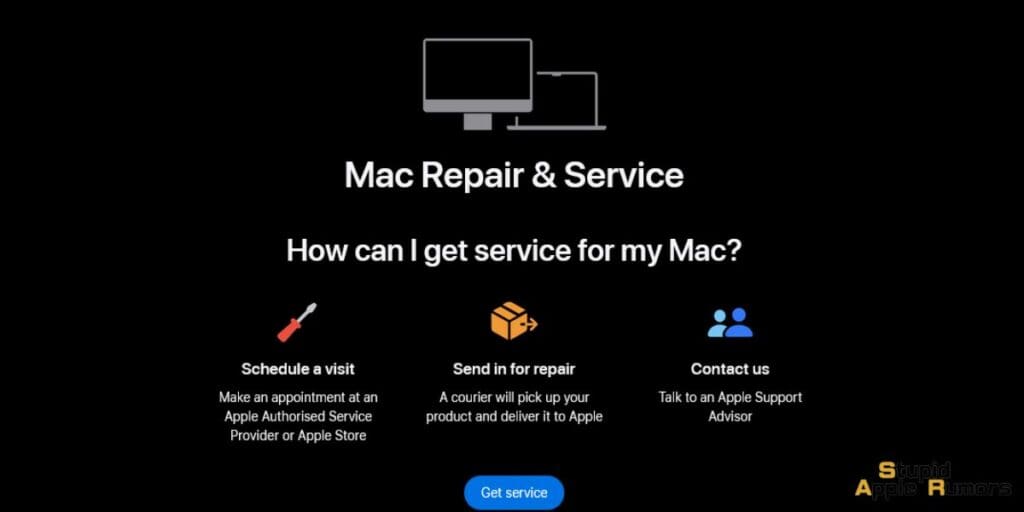
Sí, una MacBook dañada por agua se puede reparar, pero el éxito de la reparación depende de la rapidez con la que actúes y de la magnitud del daño. Cuanto más espere para reparar su MacBook, más probable será que el agua cause daños permanentes a los componentes internos.
El costo de reparar una MacBook con daños por agua puede variar dependiendo de la magnitud del daño, pero puedes obtener un presupuesto a través de su calculadora . En algunos casos, la reparación puede ser tan sencilla como limpiar el teclado y reemplazar la batería. En otros casos, es posible que sea necesario reemplazar toda la placa lógica, lo que puede resultar una reparación más costosa.
Si tienes AppleCare+ para tu MacBook, es posible que tengas cobertura para reparaciones de daños causados por agua. Sin embargo, incluso si no tienes AppleCare+, existen muchos talleres de reparación de buena reputación que pueden ayudarte a que tu MacBook vuelva a funcionar.
¿Los MacBook Pro son resistentes al agua?
No, los MacBook Pro no son resistentes al agua . No están diseñados para resistir la exposición al agua e incluso una pequeña cantidad de agua puede dañar los componentes internos.
Si derrama agua sobre su MacBook, es importante actuar rápidamente para minimizar el daño. Si no sigue estos pasos, el agua puede provocar corrosión en los componentes internos, lo que puede provocar daños permanentes.
A continuación se ofrecen algunos consejos que le ayudarán a evitar daños por agua en su MacBook:
- Evita usar tu MacBook cerca del agua.
- No comas ni bebas cerca de tu MacBook.
- Utilice un soporte para computadora portátil para levantar su MacBook de la mesa.
- Obtenga una funda para teclado para proteger su teclado de derrames.
Si sigue estos consejos, podrá ayudar a proteger su MacBook de daños causados por el agua.
¿Cuánto cuesta reparar una MacBook dañada por el agua?
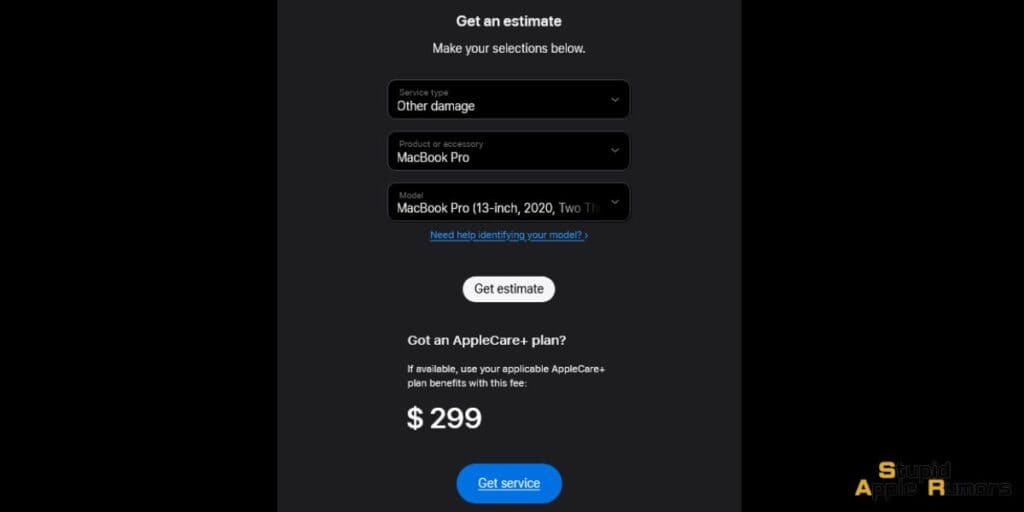
El costo de reparar una MacBook dañada por el agua puede variar según la magnitud del daño, el modelo de la MacBook y el taller de reparación que elija. Sin embargo, puede esperar pagar entre $250 y $1,000 o más por una reparación de daños por agua.
Si tienes AppleCare+ para tu MacBook, es posible que tengas cobertura para reparaciones de daños causados por agua. AppleCare+ cubre daños accidentales, incluidos daños por agua, en dos incidentes. El coste de cada incidencia es de 99 dólares para el MacBook Air y de 129 dólares para el MacBook Pro.
Si no tienes AppleCare+, tendrás que pagar la reparación de tu bolsillo. Puede obtener cotizaciones de diferentes talleres de reparación antes de tomar una decisión.
¿Apple Care+ cubre daños por agua en la MacBook?
Sí, AppleCare+ cubre daños causados por agua en la MacBook según la provisión de daños accidentales por manipulación (servicio ADH).
Si presenta un reclamo válido durante el Plazo del Plan, notificando a Apple que el Dispositivo cubierto falló debido a daños accidentales resultantes de eventos externos inesperados e involuntarios, como derrames o contacto con líquidos, Apple, a su discreción y sujeto a un servicio cargo, reparar el defecto utilizando piezas originales de Apple que cumplan con sus requisitos funcionales o cambiar el Dispositivo cubierto por un producto de reemplazo.
Este producto de reemplazo puede ser nuevo o estar compuesto por piezas originales de Apple nuevas o usadas anteriormente que hayan superado los requisitos funcionales de Apple.
Es importante tener en cuenta que se aplican exclusiones, que se detallan en la Sección 4 de los términos y condiciones.
Usted es elegible para recibir Eventos de servicio ilimitados para su Dispositivo cubierto mientras el Plan esté activo, hasta la fecha en que el Plan se cancele o finalice de otro modo.
Sin embargo, cualquier solicitud de Eventos de Servicio enviada y recibida por Apple después de que el Plan haya sido cancelado o finalizado no estará cubierta por el Plan.
Tenga en cuenta que existe una tarifa de servicio asociada con cada Evento de servicio, y estas tarifas excluyen los impuestos aplicables que usted debe pagar.
Lea también:




Dejar un comentario
Este sitio está protegido por reCAPTCHA y se aplican la Política de privacidad de Google y los Términos del servicio.